windows11计算机名称怎么查 Win11怎么查看电脑的详细信息
更新时间:2024-05-16 14:43:45作者:xtyang
想要查看电脑的详细信息,包括计算机名称等,对于使用Windows 11操作系统的用户来说并不难,只需简单几步操作即可轻松找到想要的信息。通过查看系统属性或者在设置中查找计算机名称,用户可以快速了解自己的电脑具体信息。这些简单的操作不仅可以帮助用户更好地了解自己的设备,还可以为日常维护和管理提供便利。Windows 11为用户提供了更多的方便和个性化选择,让用户可以更加轻松地管理自己的设备。
步骤如下:
1.方法一、在此电脑上右键点【属性】。
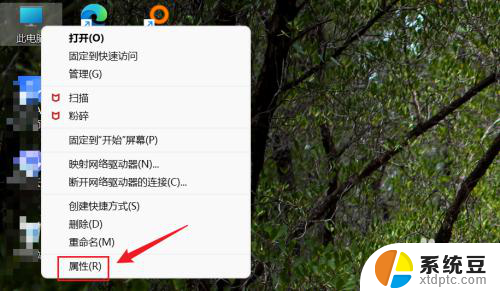
2.单击【高级系统设置】。

3.切换到【计算机名】选项卡,可以查看到计算机命名。
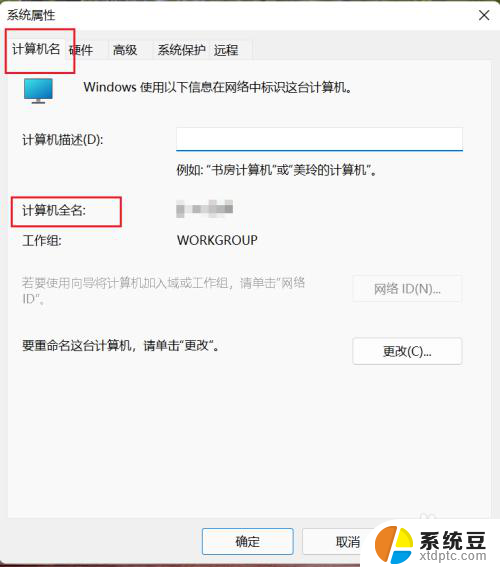
4.方法二、打开【运行】,输入cmd。点【确定】打开命令提示符。
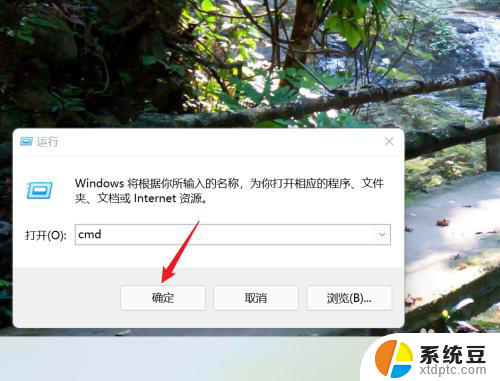
5.输入hostname命令,即可在命令提示符中查看计算机全名。
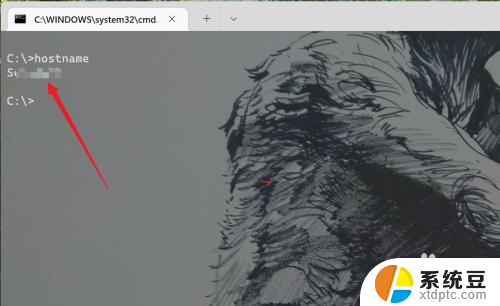
以上就是查看Windows 11计算机名称的全部内容,如果您需要的话,您可以按照以上步骤进行操作,希望这对大家有所帮助。
windows11计算机名称怎么查 Win11怎么查看电脑的详细信息相关教程
- win11查看操作系统版本步骤 Windows11操作系统详细版本信息查看
- win11如何查看本机配置 如何查看笔记本电脑配置信息
- win11如何查询bios 怎样查看计算机bios版本
- win11电脑怎么看自身配置 Windows11怎么查看自己的电脑配置
- win11电池是否在充电 Win11笔记本电池详细电量查看方法
- win11怎么看系统多大了 Windows11怎么查看电脑内存大小
- win11怎么看系统名字 win11系统电脑怎么查看具体型号
- win11家庭版怎么查看电脑配置 win11查看电脑配置教程
- win11怎么设置账户名称 windows11如何更改账户名称
- win11怎么看电脑的系统版本 win11系统版本号怎么查看
- win11查看电脑虚拟内存 Win11如何查询虚拟内存大小
- win11默认浏览器 ie Windows11设置默认浏览器为ie的方法
- win11切换系统语言在哪里 Win11怎么设置系统语言
- win11怎么设置不锁屏不休眠 Win11电脑设置不休眠
- 投屏到win11笔记本电脑怎么设置 手机电脑投屏连接方法
- win11笔记本设置显示器 Win11笔记本外接显示器设置步骤
win11系统教程推荐
- 1 win11切换系统语言在哪里 Win11怎么设置系统语言
- 2 win11怎么设置不锁屏不休眠 Win11电脑设置不休眠
- 3 win11桌面添加天气 Win10/11电脑锁屏界面天气怎么显示
- 4 win11关机快捷键如何使用 Win11键盘快捷键关机操作步骤
- 5 win11您没有权限访问\\ Win11显示无权访问文档怎么解决
- 6 win11怎么固定右键更多选项 Win11右键菜单如何自定义设置更多选项
- 7 win11电脑指针 反转 样式 Win11设置鼠标指针样式为反转的步骤
- 8 win11如何让店里边别的电脑共享 Win11文件夹共享设置方法
- 9 win11永久去除桌面图标快捷方式 win11桌面图标快捷方式删除教程
- 10 win11怎么预览播放视频 腾讯会议App如何实时显示视频预览